Jika Anda bekerja dengan banyak rumus di Excel, Anda tahu bahwa nilai satu sel dapat digunakan dalam rumus di banyak sel yang berbeda. Kenyataannya, sel-sel pada lembaran yang berbeda dapat merujuk nilai itu juga. Ini berarti bahwa sel-sel itu tergantung pada sel lain.
Melacak Dependen di Excel
Jika Anda mengubah nilai sel tunggal itu, itu akan mengubah nilai sel lain yang terjadi referensi sel itu dalam formula. Mari ambil contoh untuk melihat apa yang saya maksud. Di sini kami memiliki lembar yang sangat sederhana di mana kami memiliki tiga angka dan kemudian mengambil jumlah dan rata-rata dari angka-angka tersebut.
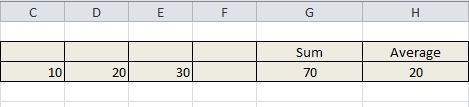
Jadi, katakanlah Anda ingin mengetahui sel-sel dependen sel C3, yang memiliki nilai 10. Sel-sel mana yang akan mengubah nilainya jika kita mengubah nilai 10 menjadi sesuatu yang lain? Tentunya, ini akan mengubah jumlah dan rata-rata.
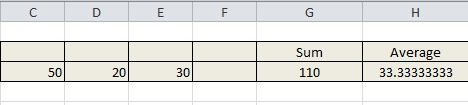
Di Excel, Anda dapat melihat ini secara visual dengan melacak dependen. Anda dapat melakukannya dengan membuka tab Rumus, lalu mengklik sel yang ingin Anda lacak dan kemudian mengklik tombol Trace Dependents.
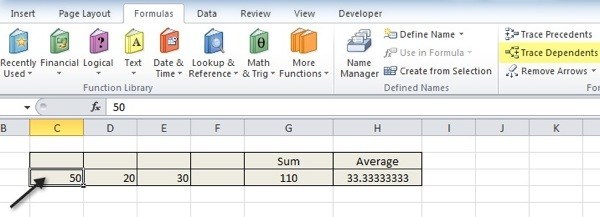
Saat Anda melakukan ini, Anda akan langsung melihat panah biru yang diambil dari sel itu ke sel yang bergantung seperti ditunjukkan di bawah ini:
3
Anda dapat menghapus panah hanya dengan mengklik pada sel dan mengklik tombol Hapus Panah. Tetapi katakanlah Anda memiliki rumus lain di Sheet2 yang menggunakan nilai dari C1. Dapatkah Anda melacak tanggungan pada lembar lain? Tentu kamu bisa! Inilah yang akan terlihat seperti:
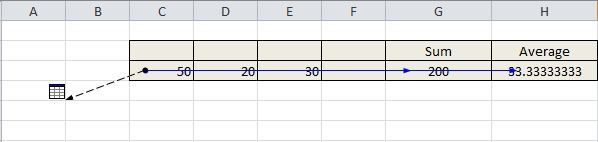
Seperti yang Anda lihat, ada garis hitam putus-putus yang mengarah ke apa yang tampak seperti ikon untuk lembar. Ini berarti ada sel yang bergantung pada lembaran lain. Jika Anda mengklik dua kali pada garis hitam putus-putus, itu akan memunculkan dialog Go To di mana Anda dapat melompat ke sel tertentu di lembar itu.
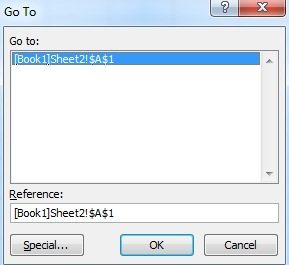
Jadi itu cukup untuk para tanggungan. Agak sulit untuk tidak berbicara tentang preseden ketika berbicara tentang tanggungan karena mereka sangat mirip. Sama seperti kita ingin melihat sel mana yang dipengaruhi oleh nilai C3 dalam contoh di atas, kita mungkin juga ingin melihat sel mana yang mempengaruhi nilai G3 atau H3.
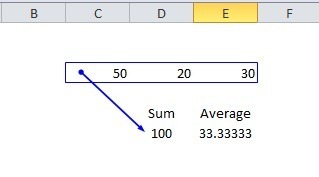
Seperti yang Anda lihat, sel C3, D3, dan E3 mempengaruhi nilai sel penjumlahan. Ketiga sel tersebut disorot dalam kotak biru dengan panah yang menunjuk ke sel penjumlahan. Ini cukup lurus ke depan, tetapi jika Anda memiliki beberapa rumus yang benar-benar rumit yang menggunakan fungsi yang rumit juga, maka mungkin ada banyak panah di seluruh tempat. Jika Anda memiliki pertanyaan, jangan ragu untuk mengirim komentar dan saya akan mencoba membantu. Selamat menikmati!